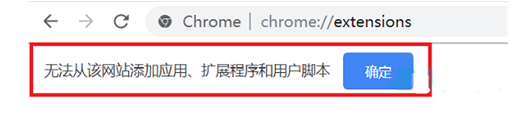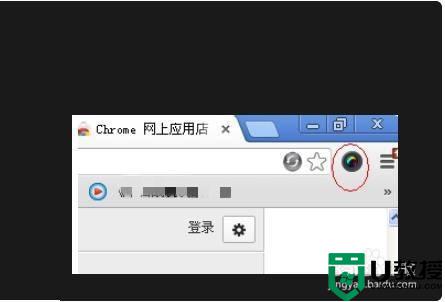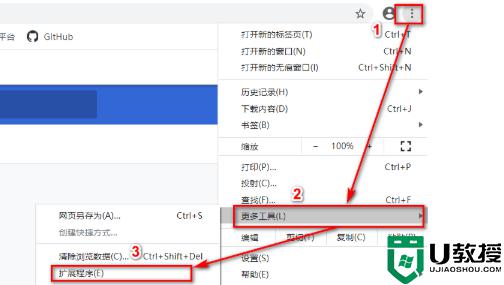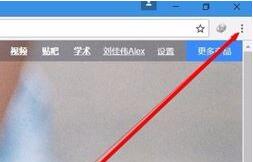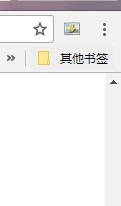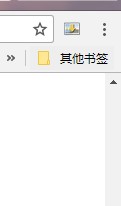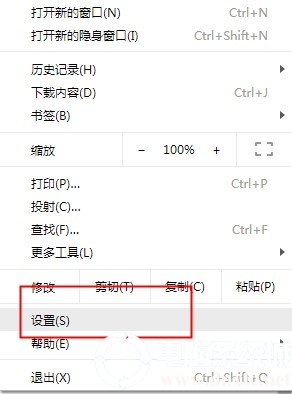谷歌浏览器电脑版怎么下载 谷歌浏览器下载安装教程
时间:2022-04-22作者:huige
电脑中一般都是内置有浏览器的,只是许多人更喜欢从网上下载其他浏览器来使用,例如谷歌浏览器很多人就非常喜欢,只是还有一部分新手用户可能还不知道谷歌浏览器电脑版怎么下载安装吧,操作方法不难,现在就跟着小编来看看谷歌浏览器下载安装教程发吧。
具体步骤如下:
1、打开浏览器,在搜索框中输入 ”谷歌浏览器“ 回车搜索。
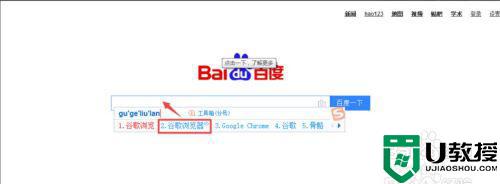
2、在出现的搜狗结果中,根据需要点击某个进去。
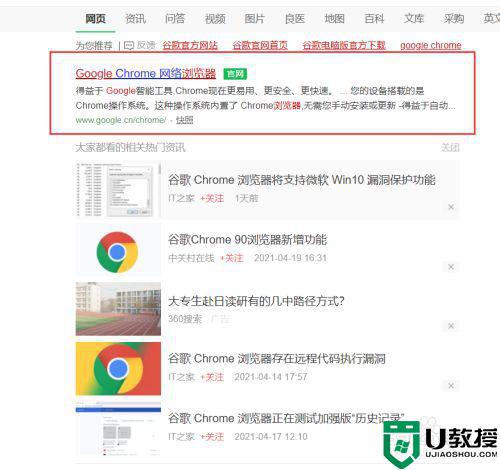
3、打开的页面中点击下载 。
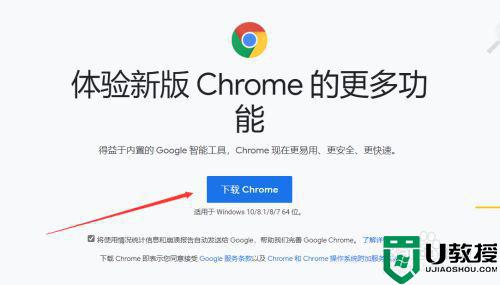
4、下载完成后,将它解压出来,可以看到它里面有两个程序文件,一个是32位的,一个是64位的,根据需要选择安装。
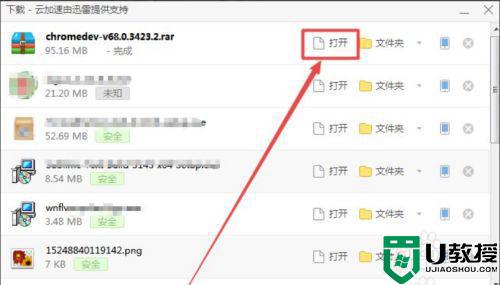
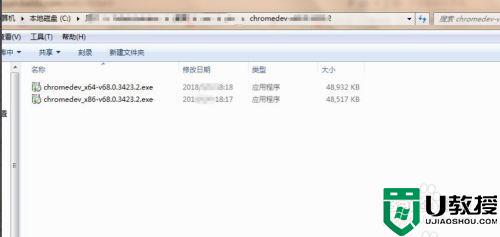
5、双击这个安装程序,安装好了,在桌面上就可以看到一个谷歌浏览器的快捷方式了。
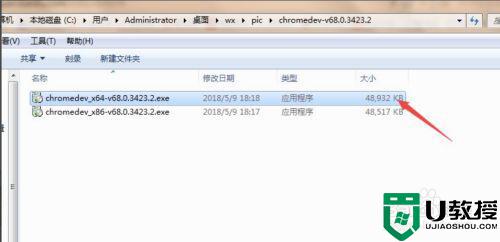
关于谷歌浏览器电脑版的详细下载安装教程就给大家讲述到这里了,有相同需要的用户们可以学习上面的方法来进行安装就行了。